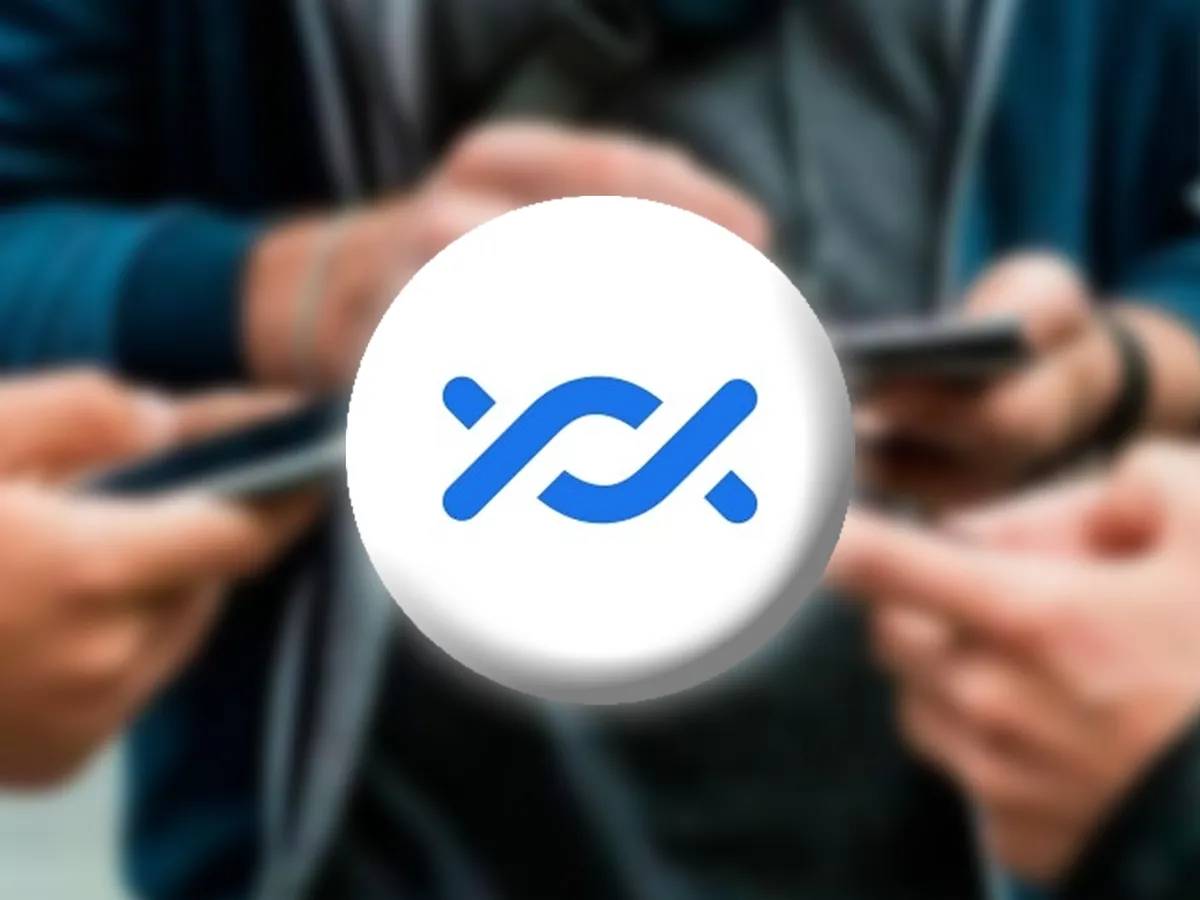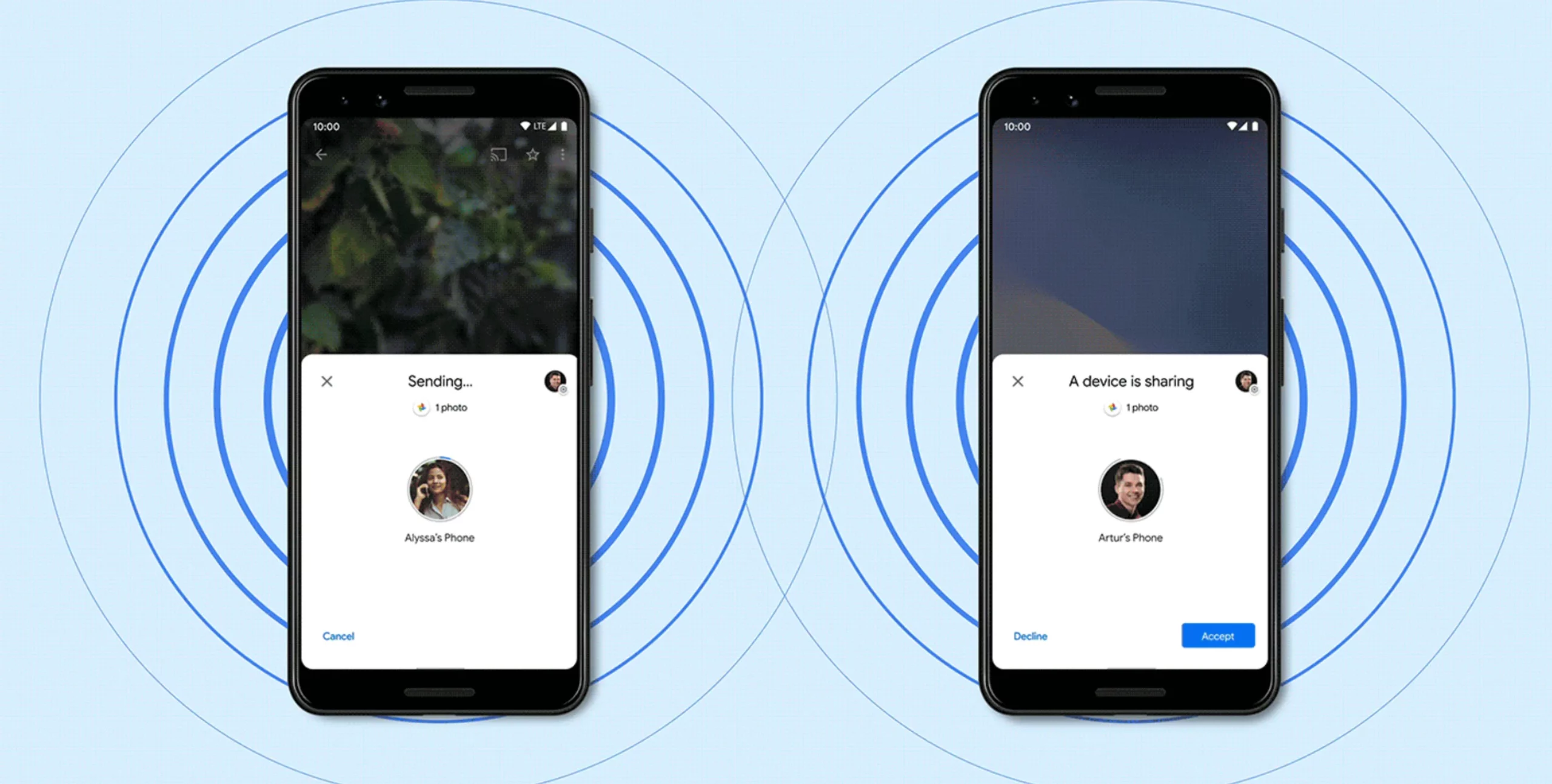- Nearby Share es la alternativa de Google a AirDrop, totalmente integrada en Android, Windows y Chromebooks.
- Permite transferir todo tipo de archivos de forma local, sin conexión a Internet y sin perder calidad.
- Ofrece controles avanzados de privacidad y visibilidad, adaptándose a las necesidades de cada usuario.
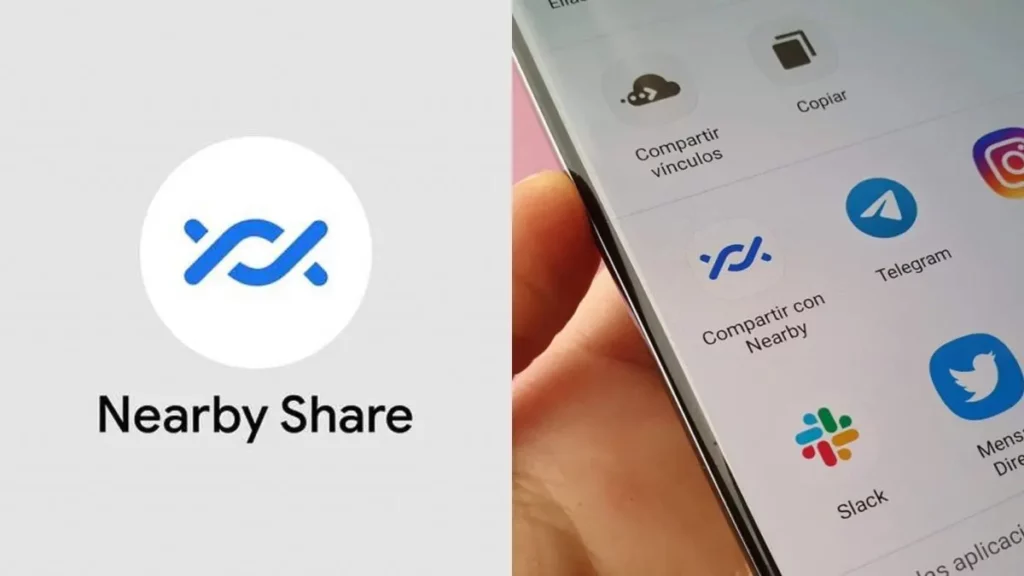
Compartir archivos entre dispositivos suele ser una de esas tareas cotidianas que a veces se vuelven un dolor de cabeza. Si tienes varios dispositivos Android, un portátil con Windows o un Chromebook, seguramente habrás buscado formas rápidas y seguras de mover fotos, vídeos, documentos o enlaces de un lugar a otro sin complicaciones. Nearby Share puede ser la solución.
Nearby Share, conocido en español como «Compartir con Nearby» o «Quick Share» tras su reciente actualización, llega como la alternativa directa de Google a AirDrop de Apple y promete ponerle las cosas muy fáciles a quienes quieren intercambiar archivos en su ecosistema digital.
¿Qué es Nearby Share y cómo funciona?
Nearby Share es una funcionalidad nativa de Google, diseñada para que puedas transferir archivos de forma directa entre dispositivos que estén próximos físicamente. Inicialmente, nació para Android (a partir de la versión 6.0), pero también está disponible para Chromebook y, gracias a una aplicación oficial, para Windows 10 y 11. Basta con que los dispositivos sean compatibles y estén cerca, no necesitas ni siquiera conexión a Internet para que funcione.
La clave está en que Nearby Share utiliza distintas tecnologías internas como Bluetooth, Bluetooth Low Energy, WiFi y WebRTC para descubrir dispositivos cercanos y elegir el método de transferencia más rápido y seguro. Así, el propio sistema detecta y selecciona la vía óptima según las condiciones, sin que tú tengas que preocuparte de qué está usando en cada momento.
La función permite compartir desde fotos o vídeos hasta documentos, enlaces, contactos, contraseñas de WiFi, incluso carpetas enteras y contenido del portapapeles. No hace falta instalar nada en Android porque viene de serie en la mayoría de móviles y tablets recientes, pero en Windows solo tendrás que descargar una pequeña aplicación gratuita desde la web oficial de Google.
Hay que tener en cuenta que Nearby Share no es compatible con iPhone, al menos de momento. El intercambio funciona entre Android, Chromebooks y ciertos PCs con Windows, siempre y cuando cumplan con los requisitos de compatibilidad y estén actualizados.
Requisitos previos y dispositivos compatibles
Antes de lanzarte a compartir archivos como loco, conviene comprobar si tienes todo lo necesario para que Nearby Share funcione sin problemas:
- En Android: Es imprescindible tener Android 6.0 (Marshmallow) o superior. Basta con que te asegures de que tu dispositivo tiene la función activa en los ajustes. Algunos fabricantes pueden haber eliminado esta opción en modelos antiguos o muy personalizados.
- En Chromebooks: Nearby Share está disponible de manera nativa en las versiones recientes. Solo tienes que activarlo desde la configuración.
- En Windows: Necesitas Windows 10 o 11 (solo versiones de 64 bits), instalar la aplicación oficial de Nearby Share y tener una cuenta de Google con sesión iniciada.
- No compatible con iPhone: De momento no es posible usar Nearby Share en dispositivos Apple, aunque Google podría lanzar soporte en el futuro.
Además, para que todo funcione correctamente, es necesario activar tanto el Bluetooth como la ubicación (GPS) y, si es posible, tener acceso a una red WiFi, aunque no haga falta conexión a Internet una vez iniciada la transferencia.
Cómo activar y configurar Nearby Share en Android
Activar y personalizar Nearby Share es pan comido y solo te llevará unos minutos. Aquí tienes los pasos para dejarlo a punto en tu móvil o tablet Android:
- Abre los Ajustes de tu teléfono.
- Busca la sección de Dispositivos conectados o escribe «Nearby Share» en la barra de búsqueda superior para ir directo.
- Entra en Preferencias de conexión y selecciona Compartir con Nearby (también puede aparecer como Quick Share).
- Activa el interruptor de Usar Compartir Nearby o similar.
Recuerda que siempre tienes que tener activados el Bluetooth y la ubicación. El sistema puede pedirte permiso para activar estas opciones si todavía no lo has hecho.
A continuación, puedes ajustar quién puede descubrir tu dispositivo:
- Tus dispositivos: Solo para aquellos con tu cuenta de Google.
- Contactos: Elige contactos específicos entre los que pueden encontrarte.
- Oculto: Nadie puede verte salvo que tengas activa la ventana de Nearby Share.
- Todos: Tu smartphone será visible para cualquier dispositivo cercano compatible (puedes limitarlo a 10 minutos si quieres evitar sorpresas).
También puedes cambiar el nombre del dispositivo para que sea más fácil localizarlo, o poner un nombre genérico si prefieres privacidad. En la misma sección de ajustes, busca la opción Nombre del dispositivo, edítalo y guarda los cambios.
No olvides que las transferencias sólo funcionarán si la pantalla está encendida y desbloqueada, pero puedes modificar los niveles de visibilidad según tus preferencias de privacidad.
Cómo activar Nearby Share en Windows
Para compartir archivos entre tu PC con Windows y un móvil Android, Nearby Share te lo pone aún más fácil. Solo sigue estos pasos:
- Descarga la aplicación oficial de Nearby Share for Windows desde la web de Google.
- Instala el programa y ábrelo. Si quieres tenerlo siempre a mano, ancla la app a la barra de tareas haciendo clic derecho sobre el icono.
- Inicia sesión con tu cuenta de Google. Asigna un nombre descriptivo a tu PC para poder identificarlo más fácilmente cuando lo busques desde el móvil.
Cómo enviar archivos usando Nearby Share en Android
Enviar cualquier tipo de archivo desde tu móvil a otro dispositivo compatible es tan sencillo como usar el menú de compartir habitual. Te explico el procedimiento paso a paso:
- Abre la foto, vídeo, documento o archivo que quieras enviar, ya sea desde la galería, gestor de archivos o cualquier otra app compatible.
- Pulsa el botón de Compartir (el típico icono de tres puntos o el de «enviar»).
- En la lista de opciones busca y selecciona Compartir con Nearby (puede llamarse «Cerca» o «Quick Share»).
- El móvil empezará a buscar dispositivos cercanos compatibles. Tendrás que tener activada la función en el otro dispositivo.
- Cuando aparezca el nombre del destinatario en la lista, púlsalo para enviar el archivo.
- El otro usuario recibirá una notificación para aceptar o rechazar la transferencia.
- En cuanto acepte, el sistema elegirá el método más rápido de transmisión y realizará el envío.
La transferencia es muy rápida, y la calidad del archivo se mantiene intacta, ya sean fotos, vídeos, documentos o incluso contraseñas de WiFi. El proceso es el mismo para enviar desde Android a un Chromebook o a un PC con Windows (siempre que esté funcionando la app de Nearby Share en el PC).
Enviar archivos desde Windows o Chromebook a Android
La magia de Nearby Share es que el intercambio es bidireccional: no solo puedes enviar desde el móvil, sino también desde tu PC. El procedimiento en Windows es igual de fácil:
- Abre la app Nearby Share en tu ordenador.
- Arrastra y suelta el archivo o carpeta que quieras compartir en la ventana principal de la aplicación.
- Si lo prefieres, puedes usar el botón de «Seleccionar archivos» para navegar y elegir manualmente el documento.
- Verás una lista de dispositivos compatibles que se encuentren cerca y tengan la función activa. Selecciona el dispositivo de destino.
- En el móvil aparecerá una notificación para aceptar la transferencia. Una vez aceptada, el archivo se transfiere enseguida.
Todos los archivos recibidos se guardan en la carpeta de Descargas del móvil o tablet, listos para abrir o mover donde quieras.
Lo mismo sucede si usas un Chromebook: la integración con Nearby Share viene de serie y el procedimiento es casi idéntico.
¿Qué puedes compartir con Nearby Share?
La lista de cosas que puedes enviar usando Nearby Share es realmente extensa. Estas son algunas de las posibilidades más interesantes:
- Fotos y vídeos sin pérdida de calidad desde tu galería o Google Fotos.
- Documentos PDF, Word, Excel, presentaciones y carpetas completas.
- Contactos, contraseñas WiFi, enlaces o texto del portapapeles.
- Aplicaciones APK (dentro de las restricciones del sistema).
- Archivos desde Google Files o cualquier otro administrador compatible.
Todo ello se transfiere de dispositivo a dispositivo sin que salga por Internet, manteniendo la privacidad y la calidad de lo que envías.
Ventajas y aspectos destacados de Nearby Share
Nearby Share destaca sobre otras alternativas por su sencillez y su integración total en el ecosistema de Google y Android. Algunas de sus grandes ventajas son:
- No necesitas conexión a Internet (la transferencia se hace localmente).
- Compatible con la mayoría de dispositivos modernos de Android, Chromebooks y Windows.
- Configuración flexible de visibilidad, privacidad y consumo de datos.
- Rápido y sin pérdida de calidad en fotos, vídeos y documentos.
- No hace falta instalar apps de terceros ni usar cables o nubes externas.
Comparado con soluciones tradicionales como WhatsApp, email, Telegram o la nube, Nearby Share no reduce el tamaño de las fotos ni requiere conexión externa para la transferencia, lo que lo convierte en la opción ideal en reuniones, oficinas y hogares donde conviven varios dispositivos.
Microsoft y Google han mejorado la integración entre Android y Windows, facilitando compartir archivos entre el móvil y el ordenador de maneras cada vez más rápidas y cómodas, ampliando la interoperabilidad y facilitando flujos de trabajo híbridos entre distintos sistemas operativos.
El proceso puede parecer largo, pero en el día a día verás que compartir cualquier archivo es cuestión de segundos. Para usuarios que trabajan con fotos, vídeos, documentos o necesitan pasar archivos habitualmente entre móvil y PC, Nearby Share es una herramienta imprescindible que simplifica el proceso sin sacrificar la calidad ni la seguridad. Así, mantendrás bajo control tus archivos sin depender de apps de terceros o la nube, y lo mejor: de manera instantánea y gratuita.
Redactor especializado en temas de tecnología e internet con más de diez años de experiencia en diferentes medios digitales. He trabajado como editor y creador de contenidos para empresas de comercio electrónico, comunicación, marketing online y publicidad. También he escrito en webs de economía, finanzas y otros sectores. Mi trabajo es también mi pasión. Ahora, a través de mis artículos en Tecnobits, intento explorar todas las novedades y nuevas oportunidades que el mundo de la tecnología nos ofrece día a día para mejorar nuestras vidas.